监控视频怎么剪辑
在事件回溯中,我们需要去查看监控视频,可是面对随便就是几个、几十个小时的监控视频,这显然不能直接下载下来,发给同事,或是做自媒体传到网上的!这时就需要对监控视频进行剪辑。下面就针对不同的需求,教大家剪辑监控视频的不同方法!
1.准备剪辑工具和监控视频
剪辑监控视频的工具,可以用影忆。影忆相比传统剪辑软件的核心优势在于,它稳定性,不限制时长,对剪辑长视频很适合!关键它对电脑要求低,让你能轻松找一台普通的电脑,就能完成监控剪辑的工作,非常省心!
下载影忆:视频制作软件《影忆》下载
2.剪辑需要的监控片段
如果一段长长的监控视频,我们只要其中一小段,或者几段有故事的片段。这个操作比较简单,我们在影忆里面,导入监控视频。你可以在进度条上定位到需要片段的大致位置,通过上下左右方向键,可以帮助你快速精准定位到要剪辑的时间点。点击超级剪刀图标,可以一键分割视频。比如:1小时的监控片段,我们需要其中的30-31分钟,还有35-37分钟的片段,那很简单,我们可以移动滑块,到30分的位置,点击“超级剪刀”分割画面,继续移动滑块,到31分钟的位置分割。这样30-31分的片段就单独分割成一段了。继续移动滑块,到35分的位置分割,到37分继续分割,35-37的片段也被分割成一段了。我们在“已添加片段”栏目,将多余的片段删除掉,只要这2个片段。
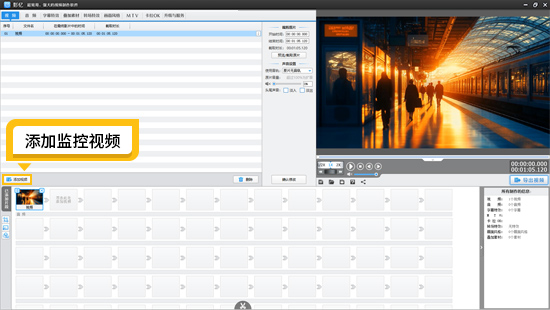
图1:添加监控视频
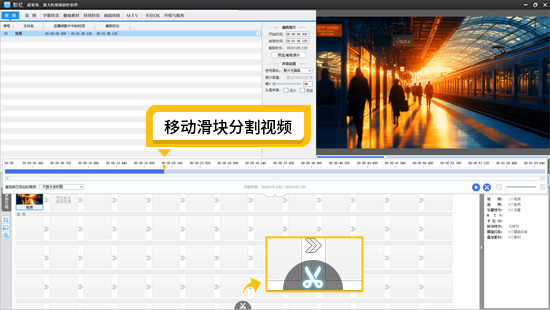
图2:移动滑块分割视频
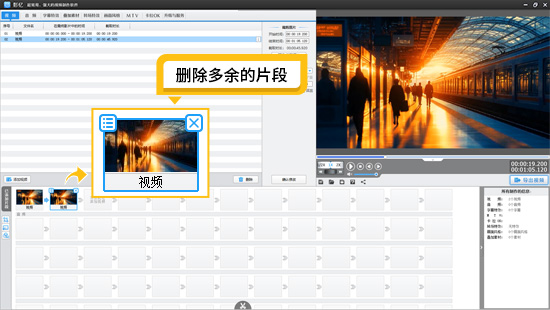
图3:删除多余的片段
我们点击“音频”面板,可以给这两段片段添加合适的音乐。如果是要讲述一些监控发生的事件,可以添加配音解说音频。通过“AI自动加字幕”功能,可以快速将解说音频转成同步字幕。
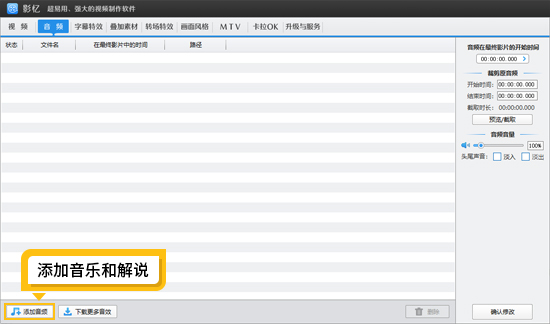
图4:添加音乐和解说
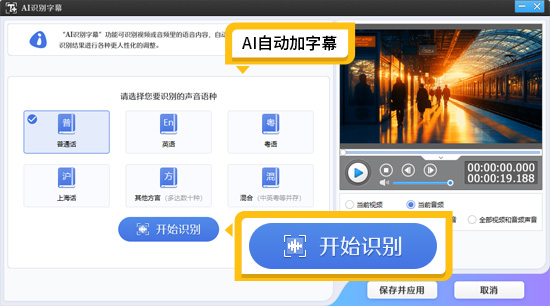
图5:AI自动加字幕功能
此外,对于监控发生的地点、人物信息,我们可以通过“字幕特效”功能,双击视频预览框,进行添加。
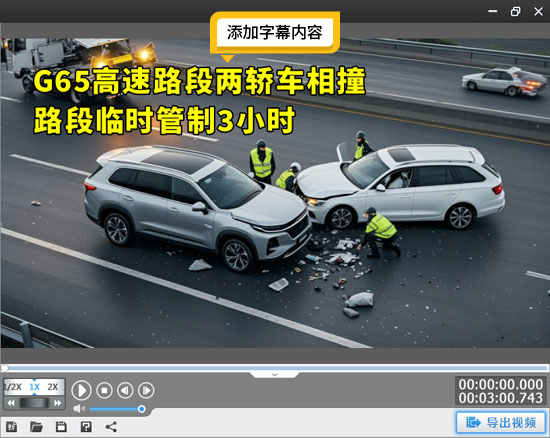
图6:添加字幕内容
3.压缩监控片段的时间
如果是想压缩监控视频的时间,便于保存,那可以导入影忆里面,右键监控视频,选择“魔术功能(变速/定格)”,在弹出框,选择“变速为指定时长”,这里输入你需要压缩的时间。比如:1小时的监控视频,我们想要压缩成8分钟,那这里输入8分钟,软件会自动快进监控视频,将其压缩成8分钟的状态,是不是很神奇!
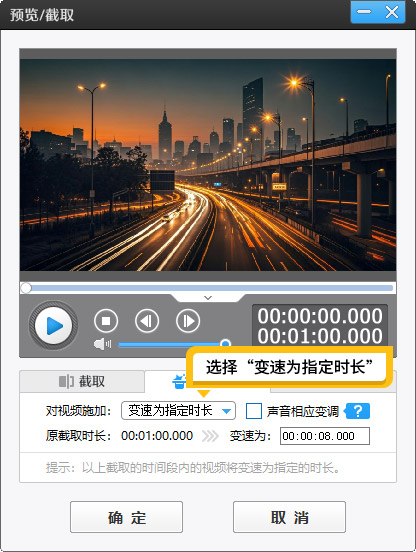
图7:变速为指定时长
4.修改监控的时间
有时候因为监控器设置问题,导致监控时间是错误的。那我们想要添加正确的监控时间,这里可以通过“去水印”功能,将错误的时间去除掉,然后通过“字幕特效”功能,添加正确的时间即可。
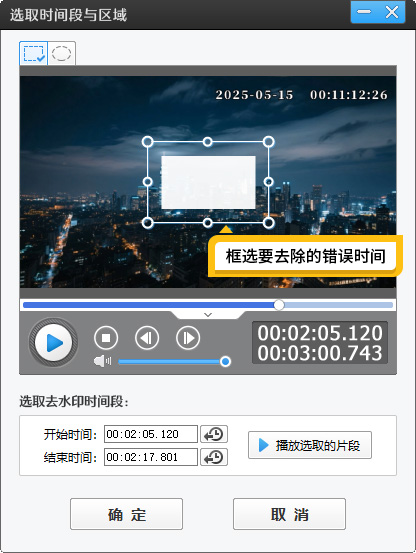
图8:去除时间
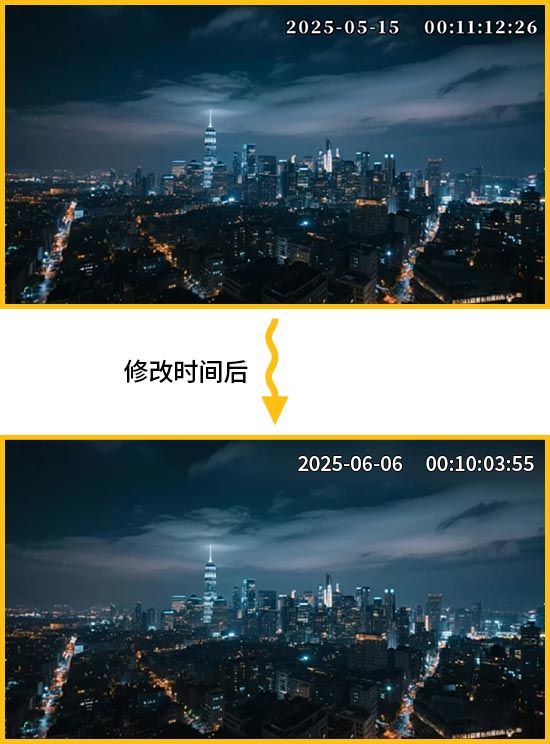
图9:添加正确时间
以上就是剪辑监控视频的方法,通过影忆剪辑监控视频,操作非常简单,快去试试吧!









